jade5.0分析XRD数据基本过程
jade分析物相及晶胞参数和晶粒尺寸计算过程
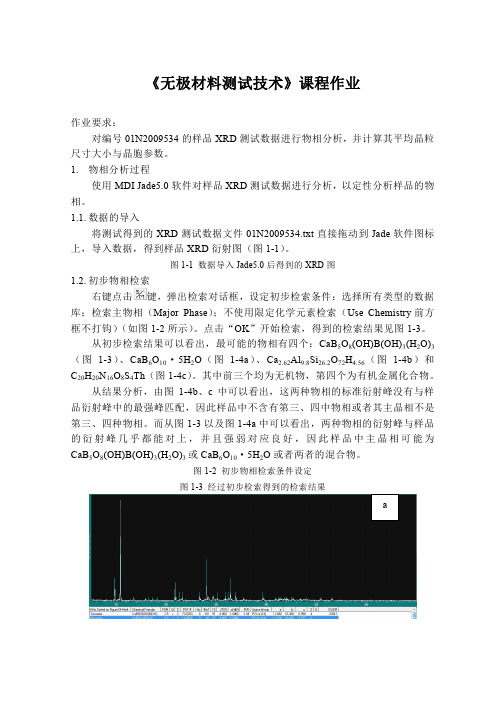
《无极材料测试技术》课程作业作业要求:对编号01N2009534的样品XRD测试数据进行物相分析,并计算其平均晶粒尺寸大小与晶胞参数。
1.物相分析过程使用MDI Jade5.0软件对样品XRD测试数据进行分析,以定性分析样品的物相。
1.1.数据的导入将测试得到的XRD测试数据文件01N2009534.txt直接拖动到Jade软件图标上,导入数据,得到样品XRD衍射图(图1-1)。
图1-1 数据导入Jade5.0后得到的XRD图1.2.初步物相检索右键点击键,弹出检索对话框,设定初步检索条件:选择所有类型的数据库;检索主物相(Major Phase);不使用限定化学元素检索(Use Chemistry前方框不打钩)(如图1-2所示)。
点击“OK”开始检索,得到的检索结果见图1-3。
从初步检索结果可以看出,最可能的物相有四个:CaB5O8(OH)B(OH)3(H2O)3(图1-3)、CaB6O10·5H2O(图1-4a)、Ca2.62Al9.8Si26.2O72H4.56(图1-4b)和C20H20N16O8S4Th(图1-4c)。
其中前三个均为无机物,第四个为有机金属化合物。
从结果分析,由图1-4b、c中可以看出,这两种物相的标准衍射峰没有与样品衍射峰中的最强峰匹配,因此样品中不含有第三、四中物相或者其主晶相不是第三、四种物相。
而从图1-3以及图1-4a中可以看出,两种物相的衍射峰与样品的衍射峰几乎都能对上,并且强弱对应良好,因此样品中主晶相可能为CaB5O8(OH)B(OH)3(H2O)3或CaB6O10·5H2O或者两者的混合物。
图1-2 初步物相检索条件设定图1-3 经过初步检索得到的检索结果图1-4 初步检索结果1.3.限定条件的物相检索初步分析结果,现对样品进行限定条件检索,检索条件设定如图1-5所示。
检索结果见图1-6。
通过限定条件检索,发现CaB5O8(OH)B(OH)3(H2O)3与CaB6O10·5H2O两物相的衍射峰与样品衍射峰均能对应。
利用Jade5数理XRD数据教程

885.8(9)
[hkI]
Crystallite(Å)
d(Å)
CrysHale Waihona Puke allinityStrain
LVP(Al)-800
[121]
374
3.6411
93.04%
0.2803%
[1]S.-C.Yin, H.Grondey, P.Strobel, et al. Electrochemical Property: Structure Relationship inMonoclinic Li3-yV2(PO4)3, J. Am. Chem. Soc., 2003, 125, 10402-10411
五.求每个峰对应的晶面指数和对应的物相:点击Report-Peak ID(Extended)
六:结晶度的计算:物相检索-平滑-拟合,Report-peak profile report获得结晶度
七:微观应变:物相检索-平滑-拟合,Report-size&Strian
八:将XRD数据导入origin中。
利用Jade5分析XRD数据教程
一.物相检索
扣除背底,--直接检索(S/M)/按分类检索/按元素检索
二.求晶格常数:Options-Cell refinement
三.标出晶面指数:点击右下角的h
四.求某个晶面的晶粒大小、层面间距:点击Report-Peak search report(或点击求峰面积图标)
表:求的结果汇总:
Crystalsystem
Space group
a(Å)
b(Å)
c(Å)
β(deg)
V(Å)
LVP[1]
monoclinic
jade5分析XRD数据基本过程

分析XRD数据基本过程2006-07-22 16:02现在将通过实例初步介绍的基本操作步骤。
1、数据输入由于不同的X射线衍射仪输出的数据类型不同,但都可以将数据转换成txt文档或Ascii格式的文档(文件名为*.txt或*.asc),为提高软件的通用性提供了以txt文档或Ascii格式输入数据。
运行首先进入以下界面中间的窗口用于选择需打开文件,左侧选择文件路径与资源管理器的操作相同,右侧选择打开文件的类型,一般选择XRD Pattern files(*.*),这时在右下方的窗口中将显示左侧被选择文件夹中所有能被该软件识别的文件,然后选择需要分析的数据文件,点击菜单栏Read进入主窗口,此选择窗口可以通过主窗口中file/patterns进入。
2、背景及Ka2线扣除在主菜单栏中选择analyze/fit background进入如下窗口:该窗口用于设置扣除背景时的参数,一般选择默认值直接选择apply,回到主窗口,此时软件自动运行Edit bar/按钮,用于手动修改背景, Edit bar工具栏如下:此工具栏提供了放大、标定峰位等操作,当鼠标移动到按钮上时软件将自动提示。
在该软件中的所有按钮对鼠标左右键操作都有不同效果,一般左键为确定或正向操作,右键为取消或反向操作。
3、确定峰位在主菜单栏中选择analysie/find peaks,进入确定峰位所需的参数设置窗口,如下图,一般选择默认值,选择apply回到主窗口,选择Edit bar左第三个按钮可手动编辑。
在手动编辑过峰个数或峰位后,同样可以选择analyze/find peaks,选择Report,进入如下界面:在此窗口中显示了以上操作中所确定的峰位置、强度、半峰宽(FWHM)等参数,其中FWHM将是计算晶粒度的主要参数。
选择analyze/find peaks,在此窗口中选择Labeling标签,可以选择峰的标示方式,如下图:通过以上操作主窗口将为如下效果:4、PDF数据库加载与定性分析在做定性及定量分析之前需要将PDF数据库载入软件,在主窗口中选择PDF/Setup,将显示如下窗口:在其中选择PDF数据库所存储的位置及所需加载PDF卡片的种类。
Jade 5.0基本操作简介(二)

图谱拟合
衍射峰拟合的意义就是把测量的衍射曲线表示为一种函数形式。 点阵参数精确测量” “点阵参数精确测量” 晶粒尺寸和微观应变测量” “晶粒尺寸和微观应变测量” 残余应力测量” “残余应力测量”
红线的光滑度表示拟 合的好坏,如果红线 起伏很大,可再做一 次拟合。 菜单栏下面显示拟合 进程,其中R=….,表 示拟合的误差,R值 越小,表示拟合得越 好,一般10%以下较 精确。
第一种方法:点阵参数的精确测定
第一步:打开文件; 第二步:平滑、扣背景、 除Kα2、物相检索; 第三步:全谱拟合; 第四步: Options->Cell Refinement 打开晶胞精 修对话筐(Shift+Ctrl+F3) 第五步:选择“Use PDF Line List”,开始精 修”refine”; 第六步:查看结果、保存 文档”Export”。.abc文 档可用记事本打开。
一些基本功能操作
图谱平滑: 图谱平滑 “噪声” 使曲线不光滑,p原理是将连续多个数据点求和后取平均值 来作为数据点的新值,每平滑一次数据就会失真一次。 扣除背景:背景是由于样品荧光等多种因素引起的 扣除背景 右键单击“BG”按钮,弹出背景线扣除方式设置对话框。在此可选择背景的线形, 线形一般选择Cubic Spline。另外,在此还可设置是否扣除Kα2的成分 Strip Kα2 :一般X射线衍射都是使用K系辐射, K系辐射中包括Kα和Kβ辐射, 由于二者的波长相差较大,Kβ辐射一般通过“石墨晶体单色器”或“滤波片”被 仪器滤掉了,接收到的只有Kα辐射。但是,Kα辐射中又包括两种波长差很小的 Kα1和Kα2辐射,它们的强度比一般情况下刚好是2/1。在精确计算点阵常数前必 须将 Kα2 扣除,可以通过扣除背景的功能同时扣除掉Kα2。 计算峰面积:同时显示了峰位、峰高、半高宽和晶粒尺寸(需要在Edit计算峰面积 Preferences命令中设置:Report-Estimate Crystallite Size from FWHM Values)
jade物相及晶胞参数和晶粒尺寸计算过程讲解

《无极材料测试技术》课程作业对编号01N2009534的样品XRD测试数据进行物相分析,并计算其平均晶粒尺寸大小与晶胞参数。
1.物相分析过程使用MDI Jade5.0软件对样品XRD测试数据进行分析,以定性分析样品的物相。
1.1.数据的导入将测试得到的XRD测试数据文件01N2009534.txt直接拖动到Jade软件图标上,导入数据,得到样品XRD衍射图(图1-1)。
图1-1 数据导入Jade5.0后得到的XRD图1.2.初步物相检索右键点击键,弹出检索对话框,设定初步检索条件:选择所有类型的数据库;检索主物相(Major Phase);不使用限定化学元素检索(Use Chemistry前方框不打钩)(如图1-2所示)。
点击“OK”开始检索,得到的检索结果见图1-3。
从初步检索结果可以看出,最可能的物相有四个:CaB5O8(OH)B(OH)3(H2O)3(图1-3)、CaB6O10·5H2O(图1-4a)、Ca2.62Al9.8Si26.2O72H4.56(图1-4b)和C20H20N16O8S4Th(图1-4c)。
其中前三个均为无机物,第四个为有机金属化合物。
从结果分析,由图1-4b、c中可以看出,这两种物相的标准衍射峰没有与样品衍射峰中的最强峰匹配,因此样品中不含有第三、四中物相或者其主晶相不是第三、四种物相。
而从图1-3以及图1-4a中可以看出,两种物相的衍射峰与样品的衍射峰几乎都能对上,并且强弱对应良好,因此样品中主晶相可能为CaB5O8(OH)B(OH)3(H2O)3或CaB6O10·5H2O或者两者的混合物。
图1-2 初步物相检索条件设定图1-3 经过初步检索得到的检索结果abc图1-4 初步检索结果1.3.限定条件的物相检索初步分析结果,现对样品进行限定条件检索,检索条件设定如图1-5所示。
检索结果见图1-6。
通过限定条件检索,发现CaB5O8(OH)B(OH)3(H2O)3与CaB6O10·5H2O 两物相的衍射峰与样品衍射峰均能对应。
jade5分析XRD数据基本过程

jade5.0分析XRD数据基本过程2006-07-22 16:02现在将通过实例初步介绍jade5.0的基本操作步骤。
1、数据输入由于不同的X射线衍射仪输出的数据类型不同,但都可以将数据转换成txt文档或Ascii格式的文档(文件名为*.txt或*.asc),为提高软件的通用性jade5.0提供了以txt文档或Ascii格式输入数据。
运行jade5.exe首先进入以下界面中间的窗口用于选择需打开文件,左侧选择文件路径与资源管理器的操作相同,右侧选择打开文件的类型,一般选择XRD Pattern files(*.*),这时在右下方的窗口中将显示左侧被选择文件夹中所有能被该软件识别的文件,然后选择需要分析的数据文件,点击菜单栏Read进入主窗口,此选择窗口可以通过主窗口中file/patterns进入。
2、背景及Ka2线扣除在主菜单栏中选择analyze/fit background进入如下窗口:该窗口用于设置扣除背景时的参数,一般选择默认值直接选择apply,回到主窗口,此时软件自动运行Edit bar/B.E按钮,用于手动修改背景, Edit bar工具栏如下:此工具栏提供了放大、标定峰位等操作,当鼠标移动到按钮上时软件将自动提示。
在该软件中的所有按钮对鼠标左右键操作都有不同效果,一般左键为确定或正向操作,右键为取消或反向操作。
3、确定峰位在主菜单栏中选择analysie/find peaks,进入确定峰位所需的参数设置窗口,如下图,一般选择默认值,选择apply回到主窗口,选择Edit bar左第三个按钮可手动编辑。
在手动编辑过峰个数或峰位后,同样可以选择analyze/find peaks,选择Report,进入如下界面:在此窗口中显示了以上操作中所确定的峰位置、强度、半峰宽(FWHM)等参数,其中FWHM将是计算晶粒度的主要参数。
选择analyze/find peaks,在此窗口中选择Labeling标签,可以选择峰的标示方式,如下图:通过以上操作主窗口将为如下效果:4、PDF数据库加载与定性分析在做定性及定量分析之前需要将PDF数据库载入软件,在主窗口中选择PDF/Setup,将显示如下窗口:在其中选择PDF数据库所存储的位置及所需加载PDF卡片的种类。
XRD使用手册
Jade5.0的使用初步说明1、数据输入由于不同的X射线衍射仪输出的数据类型不同,但都可以将数据转换成txt文档或Ascii格式的文档(文件名为*.txt或*.asc),为提高软件的通用性jade5.0提供了以txt文档或Ascii格式输入数据。
运行jade5.exe首先进入以下界面中间的窗口用于选择需打开文件,左侧选择文件路径与资源管理器的操作相同,右侧选择打开文件的类型,一般选择XRD Pattern files(*.*),这时在右下方的窗口中将显示左侧被选择文件夹中所有能被该软件识别的文件,然后选择需要分析的数据文件,点击菜单栏Read进入主窗口,此选择窗口可以通过主窗口中file/patterns进入。
2、背景及Ka2线扣除在主菜单栏中选择analyze/fit background进入如下窗口:此工具栏提供了放大、标定峰位等操作,当鼠标移动到按钮上时软件将自动提示。
在该软件中的所有按钮对鼠标左右键操作都有不同效果,一般左键为确定或正向操作,右键为取消或反向操作。
3、确定峰位在主菜单栏中选择analysie/find peaks,进入确定峰位所需的参数设置窗口,如下图,一般选择默认值,选择apply回到主窗口,选择Edit bar左第三个按钮可手动编辑。
在手动编辑过峰个数或峰位后,同样可以选择analyze/find peaks,选择Report,进入如下界面:在此窗口中显示了以上操作中所确定的峰位置、强度、半峰宽(FWHM)等参数,其中FWHM将时计算晶粒度的主要参数。
选择analyze/find peaks,在此窗口中选择Labeling标签,可以选择峰的标示方式,如下图:通过以上操作主窗口将为如下效果:4、PDF数据库加载与XRD物相定性分析做定性及定量分析之前需要将PDF数据库载入软件,在主窗口中选择PDF/Setup,将显示如下窗口:在其中选择PDF数据库所存储的位置及所需加载PDF卡片的种类。
Jade5.0软件简要用法
Jade5.0软件简要用法一、读入文件.Jade软件读入文件的方法很多.点击主菜单中的"File"会看到下拉菜单中有许多打开方式.〔1〕选择"Patterns..."打开一个读入文件的对话框.左击常用工具栏中工具""具有同样的功能:2 13通过点击1处找到要读取的文件所在的文件夹位置,点击2处选择要读取的文件的格式,比如"raw,txt,rd"等格式,如果不知道文件类型,或者不愿意选择文件类型,可选文件类型为"*.*".在3处选择要读取的文件.选择后,点击上边的"Read"按钮,就可以把文件读取.如果点击"Add"按钮,就会在原有读取的图的基础上添加另一张图谱,使多张图共同显示.如:〔2〕若选择"Thumbnail…"则以另一种方式显示这个对话框:选择哪一张图,那一张图的左上方就会出现绿色的标志,点击"read"或"Add"会产生和上面一样的效果.〔3〕若选择"recall…"就会出现一个对话框,让输入想要读入的文件的名字,点击"OK"就能读入文件.右击常用工具栏中工具""具有同样的功能.〔4〕若选择"read"就会打开一个对话框,让选择要读取的文件的位置,右击""具有同样效果.二、常用工具栏简介常用工具栏包括了XRD的常用工具,可以通过常用工具栏做大部分的工作.在此软件中,大部分的工具栏按钮在点击鼠标左键和右键时会产生不同的响应,起到相应或相反的作用,把鼠标放到相应的图标上,会以黄色符号' L >…| R>…’来对相应左键和右键功能进行说明.读入文件按钮:第一个按钮是获取并读入最新的图样文件,也就是说左击一下此按钮,窗口图像显示的是该文件夹中最新的文件,而非最新的文件图像将会被清除.在软件使用过程中,如果想回到起始状态,点击此按钮就会显示文件夹中最新的文件,出现一对话框,询问是不是"此项操作是不是要清除"点击"OK"就回到起始状态,再读取文件进行操作.第二个按钮读取和显示在当前文件夹中的下一个<左击>或上一个<右击>文件.第三个按钮左击会激活Read Pattern Files对话框,选择要读入的文件.如果你按住Ctrl键并左击,就会出现缩略图浏览对话框.右键点击该按钮,窗口会出现windows file-open对话框,供您选择要读取的文件.一个例子是,如下所示:第四个按钮提供快速存取到软盘.如果左击,读取软盘上的文件,右击则拷贝软盘上的数据存档.接下来的按钮""是打印按钮.左击按钮""是对当前图谱进行保存,右击此按钮是显示保存下拉菜单,"Primary Pattern as *DIF"是以DIF格式保存的;"Primary Pattern as *BIN"是以BIN格式保存的;"Primary Pattern as *txt"是以文本格式txt保存的,这也就是把图谱转化成和数据保存.主菜单"File |Save…"具有相同的作用.MRU文件列表:Jade保存了最近打开的文件列表,以便快速访问.虽然也可以通过Read Pattern Files对话框访问,但它也更为方便地显示在下拉菜单中.在此菜单中,默认保存八张最近访问过的图谱.但也可以通过旁边的上下键,看到更多或更少的人图谱列表.提示:如果你按住Ctrl键,可以选择一种图谱覆盖当前图谱.数据分析按钮:第一个是寻峰按钮:自动标记衍射峰位置,强度,高度等数据.第二个是平滑图谱按钮:测量的曲线一般都因"噪声"而使曲线不光滑,在有些处理后也会出现这种情况,需要将曲线变得光滑一些,数据平滑的原理是将连续多个数据点求和后取平均值来作为数据点的新值, 因此,每平滑一次,数据就会失真一次.一般采用9-15 点平滑为好.物相检索按钮:鼠标单击此按钮,开始检索样品中的物相,一般鼠标右键单击此按钮对话框,对检索参数进行设置.三、物相检索打开要分析的图谱后,要对其进项物相检索,下面是其步骤.第一轮检索:大海捞针〔1〕打开一个图谱,不作任何处理,鼠标左击"S/M"按钮,直接进行物相检索.或者鼠标右键点击"S/M"按钮,打开检索条件设置对话框,去掉"Use chemistry filter"选项的对号,同时选择多种PDF 子库〔一般先全选后,按保存Save键后,以后就不用管它啦〕,检索对象选择为主相〔S/M Focus on Major Phases〕再点击"OK"按钮,进入"Search/Match Display"窗口.PDF子库保存Search/Match Display"窗口恢复谱线原始状态调整谱线的高度拉大或缩小谱线显示调整标准线的高度调整标准线的左右位置"Search/Match Display"窗口分为三块,最上面是全谱显示窗口,可以观察全部PDF 卡片的衍射线与测量谱的匹配情况,中间是放大窗口,可观察局部匹配的细节,通过右边的按钮可调整放大窗口的显示范围和放大比例,以便观察得更加清楚.上下双向箭头用来调整谱线的高度,左键是升高,右键是降低;左右双向箭头则可拉大〔左击〕或缩小〔右击〕谱线显示窗口.窗口的最下面是检索列表,从上至下列出最可能的100 种物相,一般按"FOM"由小到大的顺序排列,FOM 是匹配率的倒数.数值越小,表示匹配性越高.在这个窗口中,鼠标所指的PDF 卡片行显示的标准谱线是蓝色,已选定物相的标准谱线为其它颜色,会自动更换颜色,以保证当前所指物相谱线的颜色一定为蓝色.在列表右边的按钮中,上下双向箭头用来调整标准线的高度,左右双向箭头则可调整标准线的左右位置,这个功能在固溶体合金的物相分析中很有用,因为固溶体的晶胞参数与标准卡片的谱线对比总有偏移〔固为固溶原子的半径与溶质原子半径不同,造成晶格畸变〕.物相检定完成,关闭这个窗口返回到主窗口中. 使用这种方式,一般可检测出主要的物相.第二轮:限定条件的检索限定条件主要是限定样品中存在的"元素"或化学成分,在"Use chemistry filter"选项前加上对号,进入到一个元素周期表对话框. 将样品中可能存在的元素全部输入,点击"OK" ,返回到前一对话框界面,此时可选择检索对象为次要相或微量相〔S/M Focus on Minor Phases 或S/M Focus on Trace Phases〕.其它下面的操作就完全相同了. 此步骤一般能将剩余相都检索出来.如果检索尚未全部完成,即还有多余的衍射线未检定出相应的相来,可逐步减少元素个数,重复上面的步骤,或按某些元素的组合,尝试一些化合物的存在.如某样品中可能存在Al,Sn,O,Ag 等元素,可尝是否存在Sn-O 化合物,此时元素限定为Sn 和O,暂时去掉其它元素.在化学元素选定时,有三种选择,即"不可能" 、"可能"和"一定存在" . "不可能"就是不存在,也就是不选该元素. "可能"就是被检索的物相中可能存在该元素,也可以不存在该元素,如选择了三个元素"Li、Mn、O"三种元素都为"可能" ,则在这三种元素的任意组合中去检索. "一定存在"表示了被检索的物相中一定存在该元素,如选定了"Fe"为"一定存在" ,而"O"为可能,则检索对象为"Fe"和铁的全部氧化物相. "可能"的标记为蓝色, "一定存在"的标记为绿色. 有些情况下,虽然材料中不含非金属元素O、Cl 等元素,但由于样品制备过程中可能被氧化或氯化,在多种尝试后尚不能确定物相的情况下,应当考虑加入这些元素,尝试金属盐、酸、碱的存在.〔"不可能"不用按,"可能"按一下,"一定存在"按两下〕.第三轮:单峰搜索如果经过前两轮尚有不能检出的物相存在,也就是有个别的小峰未被检索出物相来,那么,此时最有可能成功的就是单峰搜索. 在教材上有"三强线"检索法,这里使用单峰搜索,即指定一个未被检索出的峰,在PDF卡片库中搜索在此处出现衍射峰的物相列表,然后从列表中检出物相.方法如下:在主窗口中选择"计算峰面积"按钮〔在手动工具栏中,见下图.如果峰很小,可以左击右边上下箭头不放,使之升高〕,在峰下划出一条底线,该峰被指定〔如果取消此操作,点击右键选择"Earse All"〕,鼠标右键点击"S/M",此时,检索对象显示为"Painted Peaks".此时,你可以限定元素或不限定元素,软件会列出在此峰位置出现衍射峰的标准卡片列表.其它操作则无别样.通过以上三轮搜索,99.9%的样品都能检索出全部物相.上下箭头四、PDF 卡片查找有时,我们的目的不是要从某样品中检索出物相,而是要查找某一张卡片.用到光盘检索能.如果知道卡片号,直接在"光盘"右边的文本栏"" 中输入卡片号,如31-785,然后,按回车键,在全谱窗口和放大窗口的间隔条上有一个PDF 卡片列表组合框,输入的卡片在下框中被加入.点击卡片张数〔图中显示为8〕,可打开PDF 卡片列表来查看.此时,点击主菜单"PDF|Retrieval"可把这八张卡片显示出来.或者在"Search/Match Display"窗口中的上方输入PDF卡片号,它就会自动加入下面检索出的窗口中,进行比对.在此输入PDF卡片号卡片加入到此列表中在物相卡片行上双击,打开一张PDF 卡片显示:在此双击此卡片,就会出现如下PDF卡片点击此处就会显示下图,找出三强线所在的位置点一下此键可以使峰的强度从大到小或从小到大排列。
XRD分析软件jade5.0应用
相对于其它XRD分析软件,JADE系列软件应该说是做的最好的,它囊括了从定性,指标化,峰型拟合(JADE5.0)到无标定量,晶体结构分析(Jade6.0)等一系列的功能。
我个人以为,只要有Jade5.0就够了,至于后面两项功能,最好是用其它免费软件执行(在上应有尽有),傻瓜相机虽然好用,但要拍出好照片,还是专业相机好。
NO1.Jade5.0的安装和设置Jade5.0都是自动安装的,这不成问题。
要把PDF卡片引入,先将ICDD的光盘插入,然后pdf/setup/select all/,其它按提示进行。
可以对优选项进行设置:EDIT/preference/,里面包括了对显示窗口的设置,仪器参数的设置,打印输出的设置等,一般来说按默认就行,我本人则喜欢将MISC栏里的“Materials Data, Inc.”改为我自己的大名No2 数据的输入Jade软件可以直接读取Rigaku、Bruker、Philips、Scintag等很多衍射仪的原始数据。
打开File\patterns,将出现如附件中所示画面,先(I)找到你文件位置,从(III)的下拉框中选择你的数据格式,按(II)选择。
很多仪器输出文件的格式都是*.raw,实际上都是不一样的,但格式选错了也没关系,软件会给你自动转到合适的格式中去的。
高级一点的:有一些数据格式在(III)的下拉框中没有,比如最常见的txt,xy等,此时你可以自己动手设置,在以上的数据输入面板中,点击工具栏上的“import",进入格式设置画面,如附件所示,a区为注释区,b区为数据格式区,对于最简单的一列角度,一列强度的数据格式,a区不用填写,b区在” angle column“前打上勾,数据从第1行开始读,每行1列数据,强度数据从第8行开始(角度不算),角度从1至6列,所得数据格式即为附件中所示的数据格式。
你也可以按照自己的数据格式进行自由改动,如果a区中表明第1行有说明文字,则数据从第2行读入,相应在b区就将data starts改成2。
XRD原理及jade5.0软件的应用课件
• 当Z靶<40时, Z滤=Z靶-1
• 当Z靶≥40时, Z滤=Z靶-2 学习交流PPT
8
物质对X射线的吸收
• 1)吸收系数随波长的增大而增大, 且在一定区间内是连续变化的。这是
因为X射线的波长越长越容易被物质所吸收。
2)在某些波长的位置上产生跳跃式的突变。即吸收限(吸收边)或激发
限的存在。
学习交流PPT
XRD的原理及 jade5.0软件的使用
学习交流PPT
2013/11/12
1
X射线的发生装置
学习交流PPT
2
产生的各种X射线
• 产生的X射线波长范围很广,按其特征可以分成两部分: 连续谱(白色谱)和特征谱(单色谱)。
• 连续谱是由于快速移动的电子在靶面突然停止而产生的。 每一个电子,由于突然停下来的结果,它把它的动能的 一部分变为热能,一部分变为一个或几个X射线量子。 由于电子的动能转变为X射线能量的有多有少,所放出 的X射线的波长有所不同。
9
X射线衍射原理
康普顿反冲电子
非相干散射 (康普顿散射)
相干散射(汤姆逊散射)
• 非相干散射和相干散射的区别在于前者击出外层电子(原子核束
缚弱),外层电子带走部分的能量后,X射线能量降低,波长和
相位变化不确定。相干散射撞击内层电子而未击出,X射线只发
生确定相位的变化。多个波的学习之交流间PPT产生相互干涩,获得衍射。
学习交流PPT
3
产生的各种X射线
• 特征X射线:由若干互相分离且具有特定波长的谱 线组成,其强度大大超过连续谱线的强度并可叠 加于连续谱线之上,为一线性光谱。这些谱线不 随X射线管的工作条件而变,只取决于阳极靶物质 的组成元素,是阳极元素的特征谱线。
- 1、下载文档前请自行甄别文档内容的完整性,平台不提供额外的编辑、内容补充、找答案等附加服务。
- 2、"仅部分预览"的文档,不可在线预览部分如存在完整性等问题,可反馈申请退款(可完整预览的文档不适用该条件!)。
- 3、如文档侵犯您的权益,请联系客服反馈,我们会尽快为您处理(人工客服工作时间:9:00-18:30)。
现在将通过实例初步介绍jade5.0的基本操作步骤。
1、数据输入
由于不同的X射线衍射仪输出的数据类型不同,但都可以将数据转换成txt 文档或Ascii格式的文档(文件名为*.txt或*.asc),为提高软件的通用性jade5.0提供了以txt文档或Ascii格式输入数据。
运行jade5.exe首先进入以下界面
中间的窗口用于选择需打开文件,左侧选择文件路径与资源管理器的操作相同,
右侧选择打开文件的类型,一般选择XRD Pattern files(*.*),这时在右下方
的窗口中将显示左侧被选择文件夹中所有能被该软件识别的文件,然后选择需要
分析的数据文件,点击菜单栏Read进入主窗口,此选择窗口可以通过主窗口中file/patterns进入。
2、背景及Ka2线扣除
在主菜单栏中选择analyze/fit background进入如下窗口:
该窗口用于设置扣除背景时的参数,一般选择默认值直接选择apply,回到主窗口,此时软件自动运行Edit bar/B.E按钮,用于手动修改背景, Edit bar工具栏如下:
此工具栏提供了放大、标定峰位等操作,当鼠标移动到按钮上时软件将自动提示。
在该软件中的所有按钮对鼠标左右键操作都有不同效果,一般左键为确定或正向操作,右键为取消或反向操作。
3、确定峰位
在主菜单栏中选择analysie/find peaks,进入确定峰位所需的参数设置窗口,如下图,一般选择默认值,选择apply回到主窗口,选择Edit bar左第三个按钮可手动编辑。
在手动编辑过峰个数或峰位后,同样可以选择analyze/find peaks,选择Report,进入如下界面:
在此窗口中显示了以上操作中所确定的峰位置、强度、半峰宽(FWHM)等参数,其中FWHM将时计算晶粒度的主要参数。
选择analyze/find peaks,在此窗口中选择Labeling标签,可以选择峰的标示方式,如下图:
通过以上操作主窗口将为如下效果:
4、PDF数据库加载与定性分析
在做定性及定量分析之前需要将PDF数据库载入软件,在主窗口中选择PDF/Setup,将显示如下窗口:
在其中选择PDF数据库所存储的位置及所需加载PDF卡片的种类。
载如PDF数据库后选择主菜单Identify/Search Match setup,进行测试数据与标准图库匹配过程,将显示Search /Match Display窗口,在其中选择相匹配的相。
6、定量分析
在主菜单中选择analyze/Theta Calibration,在出现的窗口中选择标定数据的方式;在Options中选择要进行的定量分析,如晶面指数、晶粒度、晶胞参数等方面的计算,其具体步骤可参阅软件自带的帮助文件jade5.chm。
关于jade5.0数据修改说明
每种设备输出的都有其特殊的格式,但都可以输出以*.txt格式的数据文件,下面说明一下把*.txt转换成jade通常识别的*.mdi文件的方法:
1、一般*.txt开始是说明测试条件,数据保存两列,一列按步长的测试点,一列测试结果,用文本文档的方式打开jade中提供的*.mdi文件会发现只有一列测试的结果,因此需要把*.txt中的测试结果拷出来;
2、因为在*.txt文件中不能整列拷数据以下说明把*.txt中的测试结果拷出来的方法,首先把*.txt文件后缀改成*.xls,这样就用excle打开文件,把前面的测试条件说明删除,只保留数据,这时两列数据在一列表格中,按以下步骤:选择该列>数据>分列>分割符,然后根据不同的选择分割符合适的分割符,有时候是逗号,有时候是空格
3、把测试点复制到一个*.txt文件中,第一行空下,接下来用文本文档打开*.mdi文件,按照其格式及数据测试条件填写第二行,经过修改的*.txt文档格式为:
空行
起始角 步长 1.0 衍射靶 x射线波长 终止角 测试点个数
测试结果
4、保存修改好的*.txt文档,把后缀txt改成mdi即可直接使用jade打开。
